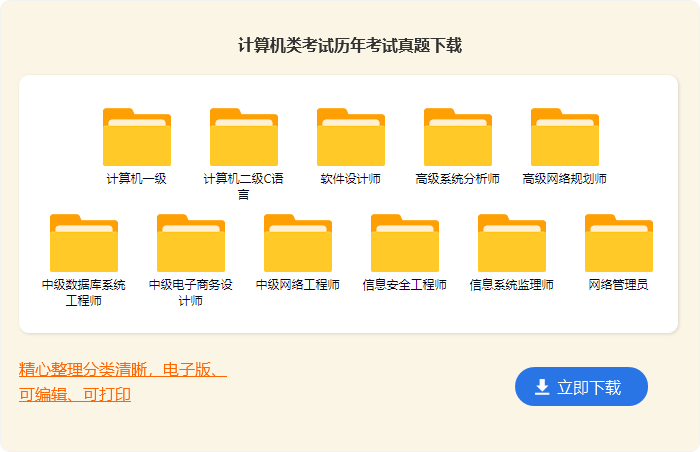
[经典]计算机教案
作为一位优秀的人民教师,常常需要准备教案,教案有利于教学水平的提高,有助于教研活动的开展。快来参考教案是怎么写的吧!下面是小编收集整理的计算机教案,仅供参考,欢迎大家阅读。
![[经典]计算机教案](https://p.9136.com/00/l/bdccb0b804.jpg)
计算机教案1
一、教学目标
(1)学会使用”学打字”软件。
(2)能熟练地输入数字和字母。
(3)识记键位,争取实现”盲打”。
二、重点难点
(1)正确的指法、熟练地输入。
(2)速度、准确率、键位识记。
三、教学内容
1、打字要求
(1)键盘输入技能很重要,规范化地训练,正确操作姿势,要有刻苦性的训练,还要动脑筋去识记键位,体会键与键之间的位置关系。
(2)操作键盘时十指分工明确,击键动作轻、快、准。
(3)打字坐姿自然、舒适,眼睛平视显示器。
(4)学生机上在安装的”金山打字”软件上进行,通过使用”金山打字”软件,提高操作水平。
(6)练习以后可进行”初级测试”。特别注意,不能以单手、单指击键提高速度,是以指法为正确的前提进行。一人用一台计算机。
2、上机训练
(1)(教师演示)启动”金山打字”程序。
单击”开始”按钮,将指针依次指向”程序”选择”程序”就可以看到”金山打字”的图标了,单击”金山打字”命令,打开”金山打字”窗口。只要我们选择英文输入就可以进入”金山打字”软件的主画面(学生练习打开”金山打字”程序,进入主画面)。
(2)教师演示讲解”金山打字”软件的用法
进入”金山打字”的主画面后,使用光标移动键,就可以在左边的菜单上下移动,选择训练的项目,选中的按钮呈下凹状,按回车键,就可以开始打字练习了。
“金山打字”软件由易到难准备分别设计了”指法入门””字母键练习”””初级测试””中级测试”几种类型的练习,我们就按照这种顺序一步步的进行,很快我们就能比较熟练的'使用键盘了。
3、初步识记几个字母键盘
(1)演示Backspace键(按一下Backspace我们会发现什么?)、CapsLock键(按一下Caps Lock键发现键盘的右上方的”Caps Lock”指示灯亮了,键入的是大写字母)的用法。
(2)Enter键是重点,作用之一是换行,另一作用是执行键盘命令。
(3)Shift键既用于双字符键面的上档字符输入(按住换档键Shift不放,再击双字符键,然后松开Shift键。),又能与字母键配合,无论在英文输入状态下,还是中文输入状态下都可以方便地输入英文字母。
教师讲解
在计算机上操作
补充讲解内容
四、知识小结
今天我们学习了如何使用”学打字”软件,还进行了”字母键练习”。主要来练习指法,提高打字速度。
计算机教案2
教学目标:
知识与技能:
1、通过学生让学生知道计算机有哪些神奇的功能、计算机的发展。并认识各种类型的计算机。
2、让学生了解计算机和人类的关系又是怎么样的呢?
情感态度与价值观:培养学生信息技术学习兴趣,在教学过程中让学生塑造一个良好的信息技术素养。做一个新时代的合格信息技术公民。
过程与方法:
在本节课教学过程中,采用教师分析讲解,图片展示等方式来开展教学
教学重点:
从生活中了解计算机的功能,让学生明白,学习和实际生活是分不开的。
教学难点:
学生信息技术学习兴趣的培养。
教学课时:
一课时
教学媒介:
计算机多媒体教室
教学过程:
一、导入:
上节课我们初步了解了计算机,这节课我们来学习计算机有什么神奇功能呢。
二、新授:
1、计算机机的神奇功能
让学生说说计算机在生活中能做些什么?
师总结:计算机能进行科学计算、气象预测、实验模拟、辅助设计等等。
主要列举在学校里计算机可以帮助老师教学、也可以帮助学生学习等事例。
2、各种各样的计算机
计算机有哪么多功能,它的发展是不容忽视的`,让学生通过资料了解计算机的发展历史,并说说现在的现在计算机和以后计算机的发展。让学生发表言论。
3、计算机与人类的关系。
4、爱护我们的计算机。
计算机是人类智慧的结晶,是高科技产品,是对我们学习和工作有很大帮助的工具,因此在使用计算机时要做到爱护。关于怎么爱护,请学生自己说说,师在根据书的的爱护知识进行总结,最后通过练习想一想来进一步巩固学生的意识。
通过知识的传授,让学生养成爱护公物的好习惯。
三、总结
通过对本单元的学习,我们认识和了解了以下的知识:
1、知道了什么是计算机及计算机与信息的关系。
2、了解了计算机的神奇功能和发展历程。
3、认识了各种各样的计算机。
4、了解了计算机与人类的关系。
5、知道了怎样爱护计算机。
计算机教案3
一、教学目的:
1.正确,流利地朗读课文。
2.理解课文内容,初步了解电子计算机与多媒体的关系,感悟计算机技术飞速发展的趋势。
3.培养学生阅读科普作品的能力。
二、教学重点:
说明电脑与多媒体的关系。
三、教学难点:
通过阅读,培养学生阅读科普作品的能力。
四、教学准备:
收集有关电子计算机与多媒体的资料。
五、教学过程:
(一)导入新课,激发读书兴趣
有人说“学会英语和电脑,是进入21世纪的通行证”
新世纪已经到来了,你了解电子计算机吗?你知道多媒体吗?
让我们来学习课文〈〈电子计算机与多媒体〉〉
(二)初读课文,整体感知
1.练习把课文读正确,读流利。
2.在文中注明,哪些内容是你原来就知道的,哪些内容是通过学习可本知道的。
3.把你感兴趣或不懂的地方提出来。
(三)朗读课文,分析理解
1.提示:有些专用词语找出来,先读顺口。
(1)课文介绍了有关电子计算机的哪些知识?
(2)什么是多媒体?
(3)电子计算机与多媒体之间有着这样的关系?
2.小组讨论,交流。
(1)四人小组讨论
(2)练习说话:电子计算机之所以被称作“电脑”是因为-----
(3)什么是媒体?什么是多媒体?你能不能举例说明?(填空)
(4)哪一段集中写电脑和多媒体的关系?
指名朗读这一段,边听边思考:电脑和多媒体有什么样的关系呢?
(电脑是多媒体信息处理系统的'“司令部”)
(5)学习课文第五自然段。
(四)教师介绍引入:
其实现在很多电脑就装备了多媒体系统,我们就称它为多媒体电脑。
根据你得了解,能说说多媒体电脑的功能吗?
(五)激情延伸,扩展思维。
1.十年,二十年之后的电子计算机会“神”到什么程度?
2.将来你想发明这样的计算机。
(六)理清课文脉络,总结写法。
1.快速浏览课文,看看课文可以分成几部分?为什么这样分?
(给每一部分加上一个合适的小标题)
2.电子计算机那么神奇,但作者介绍却浅显易懂,一个重要的原因就是用很多我们熟知的事物来举例说明,这是一种很有用的说明方法,我们应该学习吸收。
六、教学结束:
布置作业:根据你的想象,写一写十年,二十年后的电子计算机。
计算机教案4
一、基本课型
包括导言课、新授课、活动课、复习课等课型。
导言课:每学期的第一节课,教师对本学期的学习内容向学生做整体介绍,使学生对本学期的学习内容有一个宏观的了解,并进一步引导学生认识计算机学习的重要意义,介绍一些常用的计算机学习方法,进行学习方法的宏观引领,使学生掌握相应的学习方法,激发学生的学习兴趣,使学生兴趣盎然地进入新学期学习的一种课型。
新授课:是使学生获得新的计算机知识与方法、形成基本技能和提升情感态度与价值观的最常见、最重要的一种课型。
活动课:通过知识竞赛、设计电子报、计算机绘画、撰写小论文、整合课(添加内容)等多种不同的活动方式,使课内外知识相结合的学生实践活动为主要教学内容,以学生为主体,以实践性、自主性、合作性、创造性、全员性、趣味性为主要特征,以促进学生各方面能力协调发展、情感升华的一种课型。
复习课:根据学生的认知特点和规律,在学习的一定阶段,以巩固、梳理已学的计算机知识,促进知识系统化,提高学生对知识的理解和掌握水平,提高运用所学知识解决问题的能力为主要教学任务的一种课型。
二、基本结构
(一)新授课的基本结构
基本教学环节:预习、展示
1、预习
预习是通过学生自学(或在老师帮助下)复习旧知识和落实基本知识的学习过程。一般来说,能够通过学生自主学习完成的基础性知识由学生自学完成。而难度较大,或需要教学时间较长的内容由教师讲授完成。环节的设置可根据具体教学需要灵活进行。
步骤:
(1)学生依据教师提供的学习任务自学:老师要向学生提供必要的学习资源,学生依据学案和老师的指导独立完成相关学习任务,形成学习结论。
(2)组内互助交流:课堂上在组长组织下,组内学生相互沟通、相互讲解、相互补充、相互纠错,对有争议或没有解决的问题进行讨论,得出小组结论或提出小组疑难问题。
2、展示
展示是通过小组合作探究,进一步落实重点知识和隐性知识,或实现知识的进一步提升、拓展和延伸,目的是落实探究性学习。环节的设置可根据具体教学需要灵活进行。没有需要探究的内容可不安排展示环节。有些教学任务,展示环节也可与预习环节融合在一起进行。
步骤:
(1)明确任务:各小组分别明确各自的探究任务。教师给予路径、策略和方法的指导。任务的制定要关注学生的成长需要与生活体验,要引发学生的道德实践,要让学生从内心感受中体会道理,不断丰富学生的思想情感,注重认知、体验、感悟的统一,使学生自然而然地寻找到或接受正确的价值观念。
(2)展示准备:学生组内进行展示准备,组内交流见解、达成共识、明确展示方式、进行展示的任务分配,此时教师应巡视指点。没有展示任务的同学应继续进行交流巩固。
(3)学生展示:展示不仅描述结论,而且说出得出结论的过程或设计意图、总结的`规律、创新方法、记忆规律、易错点、易混点等。展示中要注意培养学生良好习惯,如站姿、声音、手势、表情等。要引导学生用好教具及学具。应让尽量多的同学展示。
(4)质疑补充:在学生进行展示过程中,其他同学应积极思考,并及时进行质疑补充。
(5)精讲点拨:在学生进行展示过程中,教师要针对学生疑惑处及时进行精讲点拨,从而启发学生思维,拓宽学生思路。要对展示环节落实的程序性知识,要在老师指导下,通过参与问题解决的过程逐渐意会到、体验到、悟出来。总结反思,强调独自地进行回味、深入地体验。
教学流程的具体环节(供参考):
(1)出示任务。计算机更多是学生动手操作,所以教师应鼓励学生主动探究。教师可通过大屏幕、口述提供学生学习任务。(小学非实验年级可提供部分内容引导学生自学)
(2)预习交流。学生小组内进行交流、同桌交流、师生交流均可。交流应有重点,教师要在检查预习情况基础上提出交流要求。交流时,教师应检查了解学生预习情况,为精讲作进一步准备。
(3)精讲点拨。针对难点问题进行精讲点拨。(小学非实验年级应多一些精讲启发,但不能一讲到底。)
(4)学生展示。教师要组织学生结合重点内容、易错内容、隐性知识、规律总结、学习成果(添加)进行小组内或班级展示,不应泛泛展示。学生展示中,教师应起到引导点拨示范作用。(小学非实验年级也要有部分内容的展示)
(二)活动课的基本结构
环节:明确目标—制订计划—合作实施—汇报交流—总结提升(小学非实验年级的活动课,教师应多一些指导,但不能包办代替)
1、明确目标:师生合作,共同明确活动的目标和任务。
2、制订计划:小组合作,制定明确的、可行的活动方案。
3、合作实施:小组合作实施,进行活动的探究和体验。
4、汇报交流:进行小组活动成果的展示汇报交流。
5、总结提升:师生共同总结活动结果,提升活动意义和价值。
(三)复习课的基本结构
环节:知识梳理—综合运用。
1、知识梳理
通过自主学习,进行知识梳理,构建知识框架,形成知识体系。
步骤:
(1)独立完成:学生依案,在老师指导下,独立进行知识的梳理、归纳,形成自己的知识结构。(小学非实验年级教师应多一些指导,但不是给现成答案)
(2)组内互助:小组内对子或组内组检查、补充、纠错、讲解。
(3)展示交流:由一个、几个或各小组就本组某任务的知识梳理情况向全班进行报告,他组同学进行质疑提问、补充完善、进行适当评价。这一步骤的设置可根据具体教学需要灵活进行,根据实际情况确定是否进行。
2、综合运用
对难题及典型题进行展示、互动分析,并进行知识的综合运用练习。
步骤:
(1)独立完成:通过独立思考,完成难题、典型题及综合运用问题,得出初步结论。
(2)组内互助:小组内对子或组内组检查、补充、纠错、讲解。
(3)展示交流(展现):由一个、几个或各小组就某个问题本组完成情况向全班进行报告或展现,他组同学进行质疑提问、补充完善、进行适当评价。这一步骤的设置可根据具体教学需要灵活进行,根据实际情况确定是否进行。
计算机教案5
一、教学目标
1.能够归纳出病毒的五种特性和病毒的种类。
2.通过分析实例、小组合作等方法,提高归纳总结、合作探究知识的能力。
3.在分析、探究的过程中,认识到病毒带来的危害,提高防范意识。
二、教学重难点
【重点】计算机病毒的特性及种类。
【难点】计算机病毒的特性。
三、教学过程
(一)导入新课
教师通过多媒体播放CIH病毒爆发的案例,让学生观察案例中病毒的攻击给人们带来了什么样的危害。学生能够答出交通系统失灵、单位混乱、工厂停工。教师进行解释说明:全世界至少有6000万台计算机同时遭受到CIH病毒的侵害,它能够破坏硬盘数据,引起系统崩溃。教师引导学生思考:什么是计算机病毒呢?计算机病毒又有什么特性呢?从而引入本节课的学习。
(二)新课讲授
1.计算机病毒的特性
教师激发学生思考:在生活中经常听到“病毒”一词,计算机病毒和生活中的病毒是不是同一种含义呢?若不是,那计算机病毒到底是什么呢?教师让学生阅读课本,归纳出计算机病毒的.定义,完成后提问一名学生回答。【不是同一种含义,生活中的病毒能够让人或者动物生病,计算机病毒则是一组计算机指令或程序代码,能够破坏计算机中的数据,并能够进行自我复制】教师表扬学生归纳能力强后总结:病毒是生物学领域的术语,因为计算机病毒与病理学上的病毒具有相类似的特性,因此称之为计算机病毒。
教师再次提问学生:生物上的病毒不能独立生活,必须寄生在宿主细胞上,那么计算机病毒能够独立存在吗?【计算机病毒不能独立存在,也需要寄生,可以是文件,也可以是程序】教师评价学生思维活跃并总结:计算机病毒不能以一个单独程序出现在计算机系统中,需要依附在计算机操作系统、可执行文件或数据文件中,这就是计算机病毒的特性之一——寄生性。
教师布置任务:计算机病毒还具有哪些特性?组织学生以信息技术兴趣小组为单位,从网上查找典型的计算机病毒,分析、讨论它们具有的特性。学生讨论过程中,教师进行巡视指导,讨论结束后,请小组代表汇报。其中一组讨论结果是【病毒具有传染性和破坏性,病毒在一个公司的电脑中会得到快速的传染,并且能够破坏电脑中的文件,还会出现死机】另外一组补充【病毒具有爆发性,比如圣诞节病毒只在12月25日发作,黑色星期五病毒只要是每个月13号是星期五就会发作】教师表扬学生检索认真准确,回答全面。
教师进行补充:计算机病毒还具有潜伏性,有时会潜伏一段时间不发作,使人们感觉不到已经感染了病毒,使其传播范围更为广泛。教师顺势提出问题:病毒是怎样实现隐藏的呢?如何不被发现?【产生变体隐藏,使感染的文件属性不变,使用反跟踪方法】
教师询问学生:病毒的破坏性体现在哪里呢?【破坏文件、程序,破坏硬盘】教师补充:对计算机系统的各种资源进行破坏是计算机病毒生存、传染的最终目的,轻者会降低工作效率,严重的可能导致系统崩溃。
2.计算机病毒的种类
计算机病毒的种类有很多,那病毒可以从哪些角度进行分类?有哪些类型的病毒?学生以信息技术兴趣小组为单位进行讨论,完成后由小组代表汇报。其中一组讨论结果是【可以从破坏情况来分,分为良性和恶性。也可以从受感染的计算机系统来分,比如Windows型、网络型】另外一组补充【可以从计算机病毒基本类型分类,比如可执行文件型、宏病毒、特洛伊木马型病毒等】
教师顺势提问:可执行文件型病毒和宏病毒分别感染什么类型的文件。【可执行文件型病毒可以感染.exe、.com等文件,而宏病毒可以感染.doc、.xls等文件】教师表扬学生对知识理解的透彻。
(三)巩固提高
在学生了解了计算机病毒的特性及种类后,教师抛出问题:怎么样预防计算机中病毒?教师组织学生以同桌为单位,讨论病毒预防的方法,讨论结束后小组汇报,看哪个小组能够回答的又多又准确。安装杀毒软件,使用U盘先杀毒,不打开不明链接,要从官网下载软件。教师点评学生讨论积极,对知识理解透彻。
(四)小结作业
小结:教师提问计算机病毒的特性。根据学生的回答点评学生对知识掌握得牢固。
作业:思考计算机感染病毒的症状有哪些?
计算机教案6
单元价值地位:
本单元是小学信息技术学科知识的基础部分,对学生初步掌握一些计算机的基本知识和技能,进一步激发他们的学习兴趣,增强他们的信息意识,具有十分重要的作用。
单元目标:要求学生掌握计算机硬件、软件的基本知识,WIN98操作系统的桌面组成,窗口,文件夹和文件有关操作。教学内容包括:“认识计算机”、“计算机的硬件”、“计算机的软件”、“视窗WINDOWS”、“文件资料的管理”、“文件夹的使用”、“文件的操作”。
单元教学过程:
理论部分,我采用“先学后教“的方法,先高计出层次分明的思考问题,再引导学生认真阅读教材,用 “自己学得的知识”解决实际问题,并提供让学生“各抒己见”的机会。最后,我通过课堂小结使教学内容系统完整化。上机部分,以“建构主义”为理论指导,使用辅助教学软件或来创设情境,以电脑为意义建构工具,通过动手理论、合作探索、交流反馈、总结规范等环节,激发兴趣,增长知识,培养技能。教学中,我还灵活运用任务驱动,讲练结合等方式提高教学效率。
单元评价:
采用自我评价、个人评价、教师评价三种方式。评价项目中行为习惯占40%,随堂练习占60%,随堂练习中又分为“你能行”“你完成了会更棒”“我们边玩边学”。最后让学生谈自己的`收获。
一、教材分析:本课以人物对话形式引出文件操作与文件夹操作一样,可以有新建、复制、移动、删除等操作。本课进一步熟练菜单及按钮操作。文件选定及复制是本课教学重点。本课能进一步使学生掌握计算机基本知识和技能,进一步激发学生学习的兴趣,增强他们的信息意识。
二、学情分析:小学生知识形成的特点是:直观感知——理论操作——形成表象——构建新知。学习本课时,其中复制文件,移动文件,文件重命名等操作与第六课中文件夹的相应操作类同,学生已具备了必定的操作能力,但对文件建立及复制还是第一次接触。教学中,我注重给予学生发明性发展的天地,采用“知识迁移”与“任务驱动”结合的教学方法。在“任务驱动”下,以“知识迁移”方式进行,由学生交流、总结操作方法,教师进行归纳,规范操作方法。
三、教学目标设计:
知识与技能——学会文件基本操作,掌握选定一个和多个文件的方法;掌握删除、复制和移动文件的操作方法;能够理解移动与复制的区别。
能力和方法——增强学生利用信息技术自主学习能力,培养学生自主操作能力,合作学习和创新思维能力。
情感态度和价值观——培养学生对信息技术的热爱和良好的兴趣。
计算机教案7
教学目的:学习图像、文本框的插入以及艺术字的制作,掌握图文混排的技巧。
教学重点:图像、文本框的插入以及艺术字的制作;图文混排的技巧。
教学时间: 2课时
教学步骤:
一、艺术字的插入
显示绘图工具栏:视图→工具栏→绘图/图片。
方法①:插入→图片→艺术字→选择艺术字样式→输入文字→选择字体→确定→调整艺术字的大小。
方法②:单击绘图工具栏按钮艺术字→选择艺术字样式→输入文字→选择字体→确定→调整艺术字的.大小。
二、 文本框的插入与修饰
本框的插入方法①:插入→文本框→横(竖)排→在需要文本框的地方左键按住拉动一个框→输入文字。
方法②:单击绘图工具栏按钮 →在需要文本框的地方左键按住拉动一个框→输入文字。
文本框的修饰:选定→格式→文本框→选择颜色和线条/选择文本框的环绕方式。
首字下沉设置:选定段落→菜单中格式→首字下沉,在对话框中选择。
三、 图片的插入与设置
图片的插入:插入→图片→剪贴画/来自文件→选择路径→选择图片
图片格式的设置:选定→格式→图片→选择环绕等(可选图片工具栏)
自选图形绘制方法:单击绘图工具栏按钮“自选图形” →选择标注等项目中的图形→在需要的地方左键按住不放拖动→调整→(也可在上面输入文字:①直接输入。②右击该图形→选择添加文字)
四、页面设置
页眉页脚的设置:视图→页眉和页脚(双击互相切换)。
页码的设置:插入→页码→选择位置和对齐方式。
页面格式设置:文件→页面设置→纸型→纸型小三角选型号
五、上机操作:
㈠、文件要求:
1、在C盘上新建一个文件夹;将该文件夹重命名为高中信息技术考试。
2、在“高信息技术考试”文件夹中,新建word文档,文件名为“班级+学号”(例如:30112);打开该文档,输入第二题的文字(使用汉字输入法方法不限),根据第三题的文字材料,按第二题要求编辑该段文字。
该文档保存在已建立的“初中信息技术考试”文件夹中。
㈡、设计板报:
1.主题要求:根据内容,突出环保,自己命标题。使用适当的艺术字体并居中。
2.版面要求:设置纸张大小为16K,页边距上下各2厘米,左右各为1.5厘米;并是图文并茂。
3.段落设置:把本文分为三段,将文章段落设置为四号楷体字,并进行合理的排版;
4.图片设置:Word剪贴画中找一幅合适的图片,并插入到右上角适当的位置,并将该图片设置为四周型环绕;
㈢、文字材料:
一直以来,我都坚定——我是一名环保主义者!这样的想法,很早了吧,应该是在上小学时吧!那个时候,我老在做着同一个梦,梦里总是有很多人在往家乡那条叫闽江的河里灌清水……做了那个梦,我就想我要环保,我是环保的,一直都是!福建——福州——我生在这里、长在这里。正如你所想,比起别的城市,这里四季如春,鲜花常开——个美丽的地方。但我也不得不承认,这座美丽的城市正慢慢失去她昔日的风采:滇池的污染问题已不再是新闻,市中心的空气也越来越污浊……目睹这些总是我让我心痛不已——我想我是该做些什么的——是时候了!
计算机教案8
一、导入
小朋友们,通过我们前面的学习,计算机的功能确实非常强大,你一定很想知道计算机是由什么组成的,又是靠什么来进行工作的吧?那我们今天就来学习计算机的组成。
二、新授
1、认识计算机
从外表上看,一台比较完整的'计算机由主机、显示器、键盘、鼠标及音箱、打印机组成。
一般的计算机有了主机、显示器、键盘、鼠标就可以进行工作了。
请学生分别认识以上设备,并能记住它们的名字。然后教师提问,对学生掌握情况进行检查。
2、计算机的硬件系统
(1)理解什么是硬件系统
计算机由很多部件组成,每个部件完成不同的工作。各个部件协同工作,相互配合,计算机才能完成各种工作,显示出强大的功能。这些组成计算机的各个部件,我们就称为“硬件”。
(2)部分计算机硬件及功能列举
主机:主机是计算机的“司令部”,人的各种指令输放计算机后,主机负责整理、分析、处理,然后输出。
拆开主机箱,让学生认识
对硬盘、光盘、优盘、软盘进行比较讲解。
三、总结
计算机教案9
随着现代科技技术的迅速发展,电脑已经成为我们日常生活、工作、学习中不可缺少的工具,据我观察现在的孩子们都渴望去探索电脑的奥秘。但是,孩子们对电脑并不了解和认识,不能正确的运用电脑。
针对孩子们对于电脑的认识的情况,我设计了本次活动。通过孩子们对电脑的了解和学习,培养孩子们在教师的指引下能亲自动手运用电脑来完成想做的事,使孩子们能产生对科学探究的兴趣和爱好。
活动目标
1、初步对电脑简单的认识。
2、引导参加科学探究活动,培养敢于大胆的尝试和表现的能力。
3、让幼儿学会电脑的'基本操作让孩子们能正确的了解和运用电脑。
活动准备
1、实物展示:(cpu、键盘、鼠标、光盘、u盘等)
2、图片展示:(主机、显示器、内部部分硬件、打印机、扫描仪、数码摄像头等)
3、课件——关于电脑的动画片。
活动过程
一、导入
1、播放动画片
让幼儿对电脑有一个初步的认识和了解电脑的运用。
2、提问:小朋友们看了动画片,聪明的电脑是多么的神奇呀!它给我们带来了快乐和欢笑,
现在请小朋友们和老师一起来看看电脑还能给我带来那些帮助?
二、展开
1、探索了解
(通过掌握电脑的基本运用和认识了解,让孩子能学会电脑的基本操作)
2、提问:
(1)电脑帮助了我们什么?
(让幼儿认识电脑在我们的日常生活中怎样帮助了我们)
(2)电脑是由哪些东西组成的?
(观察电脑的结构组成,并能正确的说出电脑是由:主机、显示器、鼠标、键盘、音响等组成)
(3)教师:小朋友们学习了运用电脑以后,有怎样的收获?
(通过对电脑正确运用的认识和掌握,让幼儿谈谈感想)
(4)未来的电脑将会变成什么样子呢?
3、示范讲解动手操作
(1)在教师的示范讲解下让孩子们学会简单的使用Windows中图画功能,并且让孩子们能动手画图。
(2)在教师的示范讲解下让孩子们学会简单的使用电脑中的互联网功能,并且让孩子能从中收集喜爱的图片。
(3)在教师的示范讲解下让孩子们学会简单的使用电脑欣赏喜欢的音乐和观看喜爱的动画片,并且让孩子们能学会简单的音频播放、
4、游戏《连一连,找一找》
(让孩子们通过动脑筋来完成一个简单的游戏开发智力)
教师邀请一部分孩子通过电脑来完成这个小游戏
三、结束部分
今天小朋友们懂得正确的运用电脑的方法,回家了可以教教你们的爸爸妈妈如何运用电脑哦!
计算机教案10
教材分析:
本课主要是让学生了解计算机病毒的危害性,知道它的产生及传播途径,正确对待计算机病毒,了解计算机杀毒软件,学会自我保护的方法。通过学习,要加强学生的计算机信息安全和软件保护意识
教学目标:
知识目标:
1.什么是计算机病毒?
2. 计算机病毒的产生、传播过程。
3. 如何预防计算机病毒?
技能目标:
1. 学会使用杀毒软件。
2. 学会预防计算机病毒的方法(杀毒、使用正版、安装软件、备份等)。
情感目标:
通过学习,学生能自觉遵守计算机信息安全和软件保护等条例。
教学重难点:
教学重点:
1. 什么是计算机病毒?
2. 计算机病毒的产生、传播过程。
3. 如何预防计算机病毒。
4. 计算机信息安全和软件保护的学习。
教学难点:
1.认识计算机病毒。
※2. 正确使用杀毒软件。
3. 如何加强学生的计算机信息安全和软件保护的意识。
课前准备:windows xp系统、杀毒软件。
教学设备:机房
教学课时:1课时
教学过程:
教师活动
1、同学们平时在使用电脑的过程中是否遇到过病毒?
2、这节课我们就来学习关于病毒的`一些知识,首先来看一则flash
(播放flash:小胖vs电脑病毒)
1、 看了这则flash,大家有什么想法?
2、 flash中的小胖是怎么对待电脑病毒的?
3、 我们同学在使用电脑过程中,如果遇上病毒了是怎么解决的呢?
4、 看来同学们家里都很有钱,电脑中病毒了换一台就好了,你们的方法都是正确的,但是也是不可取的,下面让同学们从书上、网上以及老师放在你们桌面上的资料里了解一下病毒,在看资料的同时找出下面四个问题的答案:
(1) 什么是电脑病毒
(2) 病毒的特征
(3) 病毒的传播方式
(4) 怎么预防病毒
5、 学生回答
6、 计算机病毒知识竞答
7、 小结:flash电脑病毒的自白
8、 看了病毒的自述,我们知道,其实计算机病毒并不可怕,大家回去可以为你的电脑做一次全身检查。
问题答案:
(1)指编制者在计算机程序中插入的破坏计算机功能或者数据,影响计算机使用并且能够自我复制的一组计算机指令或者程序代码。
(2)传染性、寄生性、隐蔽性、触发性、破坏性
(3)网络,u盘,光盘
(4)防火墙
课堂点评
学生积极性很高
回答比较积极
课堂活跃
计算机教案11
第一课Internet概述
教学课时:3课时教案序号:15
(一)目的与要求
要求掌握Internet的一些基本概念和功能等
(二)教材分析
重点:Internet的功能和应用
难点:Internet的功能和应用
(三)教学过程
1、计算机网络的概念和分类
计算机网络:计算机网络是计算机技术与通信相结合的产物,小学计算机教案(八)。它的基本含义是将处于不同地理位置具有独立功能的计算机、终端及附属设备用通信线连接起来,按照一定的规约实现彼此之间的通信,以达到资源共享的目的。
网络:用通信线路连接起来的计算机系统就是计算机网络。
网络通信协议:计算机相互通信时所遵守的规约一般成为网络通信协议。例如:TCP/IP、NETBEUI、NWLINK等
计算机网络一般按照网络互连的'距离划分为局域网(LAN)和广域网(WAN)
Internet即不是局域网也不是广域网
2、计算机网络的功能
A、资源共享
资源共享包括软件、硬件和数据等资源
B、数据传送
C、提高计算机的可靠性
D、易于进行分布处理
3、Internet的概念和历史
A、Internet:把许许多多的局域网和广域网联起来,构成一个世界性的大网,我们称为Internet,或为英特网,教案《小学计算机教案(八)》。
B、历史:
60年代初期研究人员开始计算机联网的实验
60年代末美国政府开始认识到计算机即将并且已经给教育及军事等领域的研究与开发,投资进行网络研究,建立了计算机实验网络,即Internet的前身。
我国虽然接入Internet的时间不长,但发展非常迅速
4、Internet应用
A、电子邮件E-Mail
电子邮件E-Mail是Internet上的传统应用。电子邮件可以进行多地址投递,可以传送文本、声音、图象等
B、文件传输FTP
文件传输FTP允许Internet杀困难感的用户将一台电脑上的文件、资料传送到另一台电脑上,以达到资源共享的目的
C、WWW网页浏览
网页浏览是一种基于超文本技术的交互式多媒体信息查询工具,只需在网页浏览中输入网页地址即获得需要的信息。
D、网上聊天
网上聊天是近年来非常流行的一种网络运用,上网的二人可以在电脑上相互进行文字聊天,现在的聊天软件不但可以传输文本,还可以传输语音、视频等
学生练习
1、什么是计算机网络?
2、什么是计算机网络通讯协议?
3、计算机按照联网距离可分哪几类?
4、计算机网络功能有那些?
5、WWW、E-MAIL、FTP的中文称什么?它们的主要作用是什么?
计算机教案12
课时安排
2课时
教学目标
知识
1、学会3个生字,能正确读写下列词语:媒体、诞生、传递、迅猛。
2、正确、流利地朗读课文。
3、理解课文内容,并有感情地朗读课文
过程
通过认真读课文及同学之间相互介绍自己计算机操作方面的知识,结合实际上机操作进一步了解多媒体与计算机的关系。并把自己的感受和体会与同学交流。深入理解课文内容。
态度
在学习的过程中让学生逐步感悟现代科学技术飞速发展的趋势,以及计算机正在为我们服务,在使用计算机时,要文明守法。
教学札记
教学过程设计
预设教学路径
预计学生活动
备择方案
第一课时
一、激趣导入
1、让学生猜在科技快速发展的今天,能在学习中助我们一臂之力的一位“家庭成员”是谁?
2、介绍自己在使用计算机的过程中的感受。
3、(出示多媒体电脑)然后板书课题(8、电子计算机与多媒体),围绕课题让学生提问题。
二、自学课文,理清层次。
1、初读课文,画出生字新词进
1、学生在及高的学习兴趣下猜想是(电子计算机)
2、学生畅所欲言向全班同学介绍自己在使用计算机时的感受。
3、学生观察、自由谈话,围绕课题进行质疑。
(1)课文向我们介绍了有关电子计算机的哪些知识?
(2)哪些自然段向我们介绍了多媒体以及它与计算机的关系?
……
1、分组合作,读书自学。
教师适时引导学生想:在家中能代表现代科技的是什么?
教师适时引导学生发现问题,并大胆地提出问题。
预设教学路径
预计学生活动
备择方案
行自学、互检。
2、再读课文,抓住主要内容。
3、细读课文,理清层次,讨论课前提出的.问题,找出疑难的问题。
三、汇报交流,解决疑难。
四、课堂练习。
把自己在课上学到的有关计算机方面的知识,讲给同桌听。
2、学生读课文,并交流课文的主要内容。
3、学生在小组内讨论、解疑。
1、学生以小组为单位在全班进行交流。
学生积极主动地交流计算机知识
此处发挥教师主导作用,引导评价,解决共性问题。
第二课时
一、引导学生回顾。
回顾上节课学习的内容,再现学到的知识。
二、创设情境,引导扮演。
教师假想情景,呈现给学生自由选择,进行创意表演练习。
三、汇报表演,互相评价。
结合汇报,同学选择的扮演情境,对扮演者进行评价,促进提高。
学生回顾上节课的知识
学生自由选择情境,合作扮演。
学生综合收集的资料和本课所学进行创意表演。互相评价,共同提高。
(假想情境如下)
1、妈妈想给你买电脑,而她又弄不清电脑与多媒体有什么关系,请你根据所学知识,讲给妈妈听。
2、如果你是电脑促销员,你如何向顾客介绍你的产品?
3一个小学生向你请教电脑知识,你怎样帮助他?
4、把你获得的知识告诉给爷爷……
四、教师小结,畅谈收获。
五、课堂练习。
结合课文和自己收集的资料,谈谈电脑究竟有多“神”?你认为未来的日子里,它还会有什么发展。召开“新型电脑发布会”。
学生根据自己的所学内容及自己的想法畅谈自己的收获。
学生稍加思考后在“新型电脑发布会”上畅谈自己的想法。
教师引导要合理地想象
计算机教案13
教材分析
《用计算机画图》是第一单元第二课的内容,用计算机画画是小学生非常感兴趣的一个内容,学生学习兴趣和,积极性都很高。此课是学生在掌握了计算机的初步知识和基本操作后的进一步学习。图像是一种重要的信息载体,通过“画图”的学习,让学生掌握绘制图形的基本方法和简单的图形处理功能,并利用这功能创作一些图画,进而增强学生的审美观念,提高学生的信息素养。本节课主要从以下几个方面来讲述。
1、画图程序的启动退出及画图窗口的基本组成;
2、掌握直线工具的使用方法;
3、把自己画的画保存起来。
学情分析
学生在学习本节内容前,已经掌握了计算机的一些基础知识,对windows的窗口组成和窗口操作有一定基础。本节课对于学来说,难度不大。
教学目标
1、认知目标
认识“画图”窗口的基本组成。
认识“画图”窗口中的工具箱及颜色盒。
2、知识技能
学会启动和退出“画图”程序。
利用“直线”工具绘制图形。
能够把画好的图形保存到默认的“我的文档”文件中。
3、情感目标
通过用“画图”程序画简单的图形并保存起来,激发学生用计算机画画的兴趣和创作激情。培养学生的审美观念,提高学生的信息素养。
教学重点和难点
教学重点
1、如何启动“画图”。
2、“画图”窗口的基本组成。
教学难点
1、直线工具的使用方法。
2、把自己的作品保存起来。
教学过程
一、内容回顾(3分钟)
在上一节课中,我们初步了解了计算机求知计划课程的特点以及课程的三项目标(技术素养目标、批判性思维目标和团队合作能力目标)。通过结识同伴的活动,认识了许多新伙伴。进行了网络的探索活动,知道了如何在众多信息中寻找所需要信息的方法。了解了计算机求知计划课程中社区的含义以及同学们在协商的基础上,共同制订了计算机求知计划课程的学习守则。好,从今天开始,我们将使用计算机及相关的软件来完成几个画图活动。
二、画图概述
1、导入新课(2分钟)
涂鸦是人的天性,我们回想一下,当我们第一次拿到笔和纸,首先做的就是乱涂乱画,在受到父母亲要节约用纸和笔的`告诫后,我们就希望纸和笔是可以重复使用的梦想。
自从诞生了计算机,我们小时候的梦想就能得以实现。随着计算机技术的飞速发展,画图软件也越来越多,有通用的,也有专业的,它不仅可以让我们画画,还可以帮助我们对图片进行加工处理。计算机求知计划所使用的画图软件是操作系统自带的,在操作系统的附件中可以很方便的打开它。
2、探索新知(10分钟)
下面就让我们来了解一下这个画图软件的神奇功能吧!请打开计算机,并将操作系统自带的画图软件(开始—程序—附件—画图)打开。在画图软件中,和同伴一起完成如下操作:
(1)用鼠标左键单击铅笔图标:
(2)把光标移到“绘图区”,这时鼠标变成铅笔形状:
(3)按住鼠标左键不放,拖动鼠标,画出小山和小河;
3、共同分享(3分钟)
在全班范围内分享你和同伴共同完成的作品。
三、技能手册(5分钟)
计算机求知计划提供了4本技能手册,分别是:图形、文字、字处理和多媒体。它按照字典一样编排,供人们在遇到问题时进行查阅。
使用举例(了解画图软件中画曲线的操作):
1.打开图形模块的技能手册,翻到目录页。
2.通过查阅得知“画曲线”在“图形技能2”中的2.3,在技能手册的第4页。
3.翻到第4页就能看到“画曲线”的操作步骤了。
4.根据操作步骤完成画曲线的操作。
练习:通过技能手册掌握调节画布尺寸大小的操作。
四、画图活动
(一)、在今天的课程中,我们同学之间将完成下面的两个活动中的其中一个:
1、自制一张邮票
2、画一只大熊猫
(二)、和你的合作伙伴商量一下,决定完成哪一个活动。(3分钟)
1、制定计划
(1)讨论其中所要注意的问题
(2)设计草图(在得到老师的确认后方可上机操作)
2、动手制作
(1)需要使用的基本技能:
a) 得到一个空白的画布
b) 调整画布的大小
c) 能够使用撤销命令
d) 放大图片
e) 使用文本框添加文字
f) 保存作品
(2)需要使用的拓展技能:
a) 使用橡皮擦除部分图形
b) 选中、复制和粘贴图形
3、认真检查。
计算机教案14
教学目标:
1. 知识目标:了解机器人的产生、现状和发展。
2. 能力目标:收集有关机器人各个方面的资料,以小组为单位,进行编辑整理。
3. 情感目标:激发学习热情,从小树立爱科学的志向。
教学重点:
机器人的发展史。
教学难点:
能较快地、有针对性地收集有关机器人的资料。
课时安排:
1课时。
课前准备:
准备有关介绍机器人的演示文稿、照片、录像资料等。
教材分析:
本课主要分成:知道机器人一词的由来、知道机器人的种类、了解机器人结构特征和不同功能、畅想未来机器人的发展方向等几方面。
由于学生对机器人的感性认识往往是通过电视、书籍等途径,大部分学生都认为:机器人就是像人一样的机器,能够做一些简单的动作等。在处理教材时,可以在开始上课时,让学生来交流:“你知道什么是机器人吗?”“机器人能做什么呢?”让学生大胆、充分地说出自己的见解。然后,教师出示有关机器人的幻灯片,较系统、完整地介绍机器人的由来、种类、特征、发展等,学生的学习兴趣就会被激发。本课要重点介绍机器人的发展史,介绍它们在各行各业中的“杰出”表现,同时让学生思考体会:机器人不一定是人形的样子!
教学建议:
通过谈话引入新课——生活中你看到过机器人吗?以此来引起学生的兴趣,也可事先让学生准备好一些机器人资料,一上课就先来交流展示。
在第二个环节中,让学生互相交流,围绕现在的.机器人都能做哪些事情、机器人代替人类有什么好处等来谈。让学生来感受体会,发表个人见解,交流互动。教师根据课堂实际,可以适时展示事先准备的有关机器人发展史的图片、录像资料,在让学生做一些适当笔记的同时,也积极思考:什么样的才叫机器人呢?你能给它下个定义吗?教师要对学生的发言进行点评和小结。
第三个环节,让全体学生畅想:未来的机器人又将如何发展呢?布置本次课堂作业:画一幅机器人的科幻画。学生上机操作。
最后,教师小结,点评作业。同时,开始安排全班分组,一般以4~5人小组为一个单位,共同学习,使用一套教学机器人。也可以就刚才学生未完的话题继续展开讨论。
练习建议:
1. 上机作业:我心目中的机器人,要求画一幅机器人科幻画。
2. 课外作业:收集机器人的相关资料,以小组为单位制作一份Word简报。巩固本次课堂教学效果,为下节课作铺垫和准备。
计算机教案15
教学内容:
《小学信息技术》第三册,“操作系统入门”第三课
教学目标:
1、学会设置Windows98桌面的背景和屏幕保护。
2、培养学生具有良好的审美观。
3、教育学生在使用机房电脑时,不随意更改桌面背景,保持多媒体教室电脑的整体美。
教学重点:
如何选择除Windos自带的背景之外的其他图片作背景。
教学难点:如何选择除Windos自带的背景之外的其他图片作背景。因操作步骤较多,也是本节的难点。
教具学具:
在多媒体机房上机。
教学过程:
一、导入新课。
同学们,我们操作计算机时,每次打开机器首先看到的就是计算机桌面,看着始终一种颜色的桌面,时间长了就会觉得枯燥无味。要能把计算机桌面变得更美丽些那多好哇!
今天我们就来学习如何设置桌面的背景和屏幕保护,把我们的计算机桌面换个新面孔。
(板书课题:让计算机桌面更加美丽——设置计算机桌面背景与屏幕保护)
二:设置Windows98桌面的背景。
1、先请大家看一看这些桌面背景。(结合多媒体网络教室软件分别用Acdsee看图软件出示几幅桌面背景画“有图案的桌面背景”“图片背景”“照片背景”其中照片背景用班级中一位同学的照片或老师的照片作背景。)大家觉得这些桌面背景怎么样?
那么如何设置呢?请同学们认真看老师演示。
2、①设置带有图案的背景
第一步:在桌面空白处单击鼠标右键,在弹出的菜单中选择“属性”,出现“显示属性”对话框。
第二步:在“背景”标签的选项中选择一个图片,在对话框中的显示器里可以预览效果,选择后单击“确定”按钮,桌面背景就改变了。
②让学生尝试练习。
③设置用其他收集到的图片作背景。
刚才有同学提出,他想采用老师最初演示给大家看的那些图片作背景,该怎么办呢?请接着看。
在“背景”标签选项中,点击“浏览”按钮,在“打开”对话框中,从“搜寻”一栏中打开自己喜爱的图片所在的文件夹,选中这张图片,单击“打开”按钮,在预览窗口中就会出现这张图片,最后,单击“确定”按钮就可以了。
请学生说操作过程,来“指导”老师操作。然后学生尝试操作。
⑤老师巡视指导。对学生较易出现问题的选择其他图片作背景一项多个别指导。
哪位同学愿意上来演示一下操作步骤?要求:边演示,边说自己的操作步骤。
如果你想把自己的照片作为背景,就必须借助扫描仪或者数码相机来完成了。
三、设置windows98的屏幕保护。
先请同学们来看一些小动画(运行一些屏幕保护程序)
这些小动画其实是一些屏幕保护程序,屏幕保护程序是一个当我们不操作计算机到一定时间就会自动运行的程序。它的主要功能是当我们长时间不使用计算机的时候,保护我们的显示器不被烧坏。那么如何设置屏幕保护程序呢?请同学们参照课本第9页上的`红色说明文字操作。如果遇到问题,同机的同学可以互相讨论,比比哪一组做的又快又好。
⒈怎样设置屏幕保护。
第一步:在桌面空白处单击鼠标右键,在快捷菜单中选“属性”。
第二步:在“显示属性”对话框中,选择“屏幕保护程序”选项。
第三步:在“屏幕保护程序”一栏中选择“三维迷宫”一项,选择后对话框中的计算机会显示预览效果。在等待一栏中,可以设置启动屏幕保护程序需要的时间,如:15分钟,当我们不操作计算机到这个时间后屏幕保护程序就会自动运行。
第四步:设置完后,单击“确定”按钮。
2、哪位同学觉得自己课本的说明读懂了,操作的也又快又好,愿意上来演示一下自己的操作方法,给同学们当一次小老师呢?(请学生上台演示,边演示边说操作方法。)
有同学知道这个“预览”按钮是起什么作用的吗?(请学生回答,并请正在演示的学生操作)
当屏幕保护程序执行后,怎样才能退出屏幕保护程序呢?你是从哪知道的?(提醒学生看第10页的“注意”)
(当屏幕保护程序执行后,如果想退出,只需要动一下鼠标或敲一下键盘上的任意键就可以了。)
3、尝试练习。
在“预览”按钮左边还有一个“设置”按钮,老师还没来得及细细看里面的功能,请同学们尝试操作一下,一会儿告诉老师它有什么作用?
请学生回答“设置”按钮的作用(可进一步对屏幕保护程序进行设置)
出示任务要求:请同学们完成第10页”学习园地“中的第3题。老师要看一看哪组同学完成得最快。
四、小结。
今天我们学习了如何设置电脑桌面背景和屏幕保护程序,大家掌握这些知识后,就可以把自己的电脑按自己喜爱的样子来打扮了,但在学校机房里,我们不能按自己的习惯随便改变桌面背景,因为如果每个人的爱好都不同,如果都按自己的想法来改电脑桌面背景,机房的电脑屏幕就各不相同显得不整齐,失去了整体美,同时其他班的同学也不一定喜欢你的设置。所以,要求同学们要有使用电脑的良好习惯,不能随意更改公共电脑的设置。在你使用电脑时可以按自己的习惯来设置,但下课时还要把这些设置改回来。
【计算机教案】相关文章:
计算机教案11-12
计算机教案05-15
认识计算机教案08-12
计算机病毒教案09-25
计算机教案 15篇04-02
计算机教案15篇11-24
计算机教案(15篇)11-24
[精选]计算机教案15篇05-15
计算机教案15篇(精选)05-15







